Todas as lojas de Shopify geram automaticamente umsitemap.xml ficheiro que contém links para todos os seus produtos, imagens de produtos, páginas, colecções e publicações no blog. Este arquivo é usado por motores de busca como Google e Bing para indexar o seu site para que as páginas da sua loja apareçam em resultados de pesquisa. Enviar os seus ficheiros sitemap para a consola de pesquisa do Google ajuda o Google a encontrar e indexar páginas no seu site.
Se você está no Plano Básico de Shopify, então apenas o domínio primário da sua loja tem um arquivo de sitemap gerado e é possível descobrir pelos motores de busca.se estiver no plano Shopify, Shopify avançado ou Shopify Plus, então você pode usar a funcionalidade de domínios internacionais para criar domínios específicos de região ou de país específico. Quando você usa domínios internacionais, arquivos sitemap são gerados para todos os seus domínios. Todos os seus domínios são descobertos pelos motores de busca, a menos que eles redirecionem para o seu domínio primário.
o processo de rastreamento e indexação do seu site pode levar tempo, e o Google não garante quanto tempo vai demorar. Saiba mais sobre o que esperar quando o seu site é indexado a partir da ajuda do Google Search Console.
Encontre o seu ficheiro sitemap
os ficheiros Sitemap são gerados automaticamente. Você pode encontrá-los no diretório raiz dos domínios da loja do seu Shopify, como johns-apparel.com/sitemap.xml.
the generated sitemap files link to separate sitemaps for your products, collections, blogs, and webpages. Os arquivos Sitemap são atualizados automaticamente quando você adiciona uma nova página web, produto, Coleção, imagem ou postagem de blog para sua loja online de Shopify.se você está no Plano Básico de Shopify, então você só tem um sitemap para o domínio primário da sua loja. Se você estiver no plano de Shopify ou superior, então você também terá sitemaps para cada domínio adicional que você está usando para domínios internacionais. Se você tem vários domínios e não estão usando-os para o alvo internacional, em seguida, certifique-se de todos os domínios redirecionar para o seu domínio primário.
adicione propriedades do domínio e verifique o seu site com o Google
Antes de enviar o seu sitemap, tem de verificar o seu domínio com a consola de Pesquisa Google para confirmar que é o proprietário da sua loja de Shopify. Se você ainda não tem uma conta do Google Search Console, então você precisa criar uma conta.
para verificar o seu domínio, precisa de desactivar a protecção de senha para a sua loja online. Se você não estiver pronto para lançar sua loja, você pode desativar a proteção de senha e, em seguida, ativá-la novamente após verificar o seu domínio.
Steps
-
da sua conta da consola de pesquisa do Google, carregue em ≡ e depois seleccione Adicionar uma propriedade do menu.
-
na janela seleccionar o tipo de propriedade, seleccione o prefixo do URL e indique então o domínio que deseja adicionar como propriedade, incluindo o
https://.Continue. -
na janela de propriedade da verificação, seleccione a etiqueta HTML. Ou se estiver familiarizado com outros métodos de verificação, escolha o seu método preferido.
-
destaque a tag HTML completa e copie – a para a sua área de transferência com
cmd + cnum Mac ouctrl + cnum PC. Certifique-se de selecionar tudo, incluindo o<e>. Por exemplo:<meta name="google-site-verification" content="IV7BPLESttSpBdxSWN1s4zlr4HIcuHkGQYmE3wLG59w" />
-
a Partir do seu Shopify admin, vá para a Loja Online > Temas.
-
encontre o tema que deseja editar, e depois carregue em acções > editar o código.
-
da aplicação Shopify, loja de torneiras.
-
na secção dos canais de Venda, toque na loja Online.
-
toque gerir temas.
-
encontre o tema que deseja editar, e depois carregue em acções > editar o código.
-
da aplicação Shopify, loja de torneiras.
-
na secção dos canais de Venda, toque na loja Online.
-
toque gerir temas.
-
encontre o tema que deseja editar, e depois carregue em acções > editar o código.
-
na secção da disposição, clique em
theme.liquid. -
Colar a etiqueta meta que você copiou no passo 5 em uma linha em branco logo abaixo da abertura
<head>tag: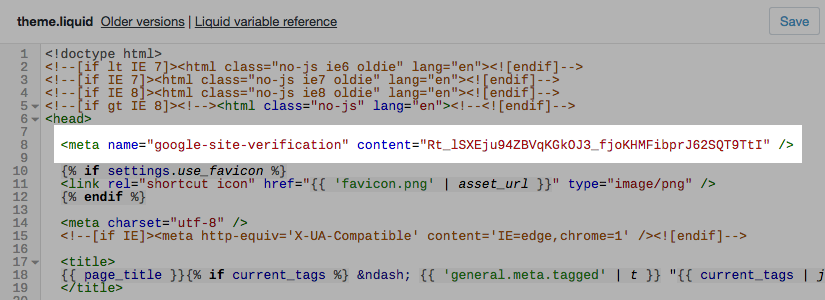
-
Clique em Salvar.
-
volte à Consola de pesquisa do Google e carregue em verificar.se Shopify estiver no plano ou superior e estiver a usar domínios internacionais, repita estes passos para verificar cada domínio que tenha ligado à sua loja de Shopify. Para cada domínio que verificar, cole cada meta-marca numa linha separada no mesmo ficheiro
theme.liquid.submeta o seu ficheiro sitemap à Consola de pesquisa do Google
Pode submeter o seu ficheiro sitemap à Consola de pesquisa do Google para ajudar o Google a encontrar e indexar páginas no seu site.
Passos:
-
Depois de seu site é verificado, ir para a Pesquisa do Google Console.
-
clique em Sitemaps.
-
na secção Adicionar um novo sitemap, indique o nome do ficheiro sitemap do seu domínio e carregue em enviar. O sitemap do seu domínio precisa de ter um formato semelhante ao https://www.johns-apparel.com/sitemap.xml. Se você não incluir toda a URL sitemap, então você pode receber uma mensagem de erro do Google.se estiver no plano de Shopify ou superior e usar domínios internacionais, então você precisa enviar o arquivo sitemap para cada domínio. Os arquivos Sitemap estão sempre localizados no diretório raiz dos domínios da loja de Shopify.
Se você vender em vários idiomas, então esses idiomas são adicionados automaticamente aos arquivos sitemap para cada um de seus domínios. Não precisas de fazer nada para as Adicionar.
Depois de enviar os seus ficheiros sitemap, a Google utiliza estes ficheiros para rastejar e indexar a sua loja. Sua loja precisa ser acessível para que o rastreador funcione, para garantir que sua loja não tem uma senha ativa. O processo pode levar tempo e o Google não garante quanto tempo leva para que sua loja seja rastejada. Para saber mais ou resolver problemas, visite a ajuda da consola de pesquisa do Google.
-